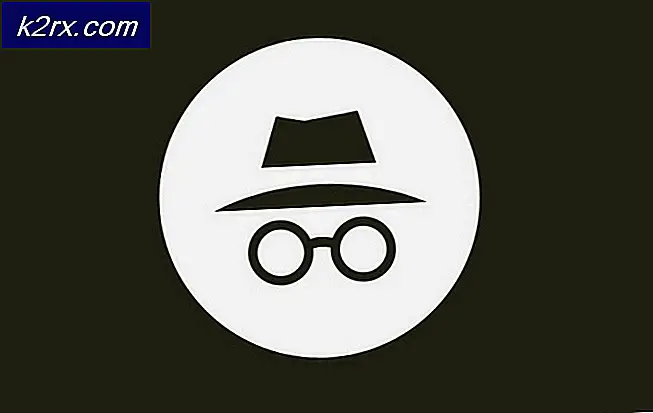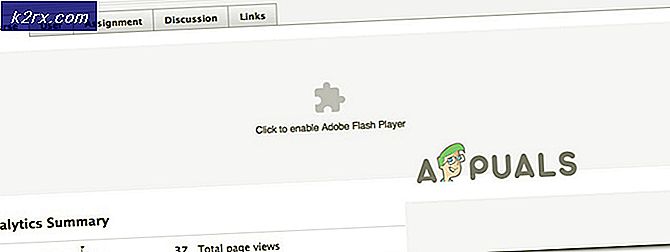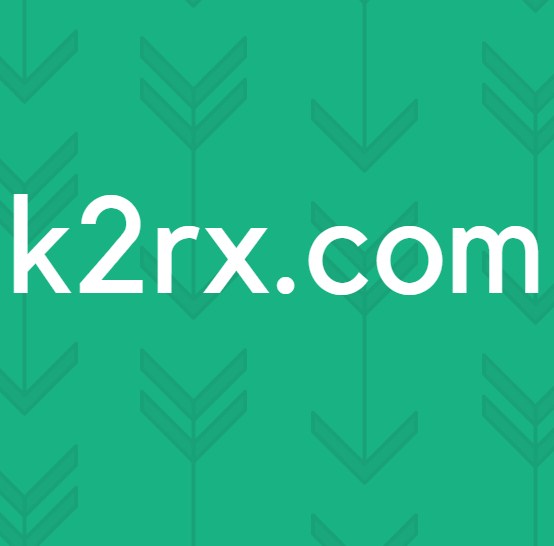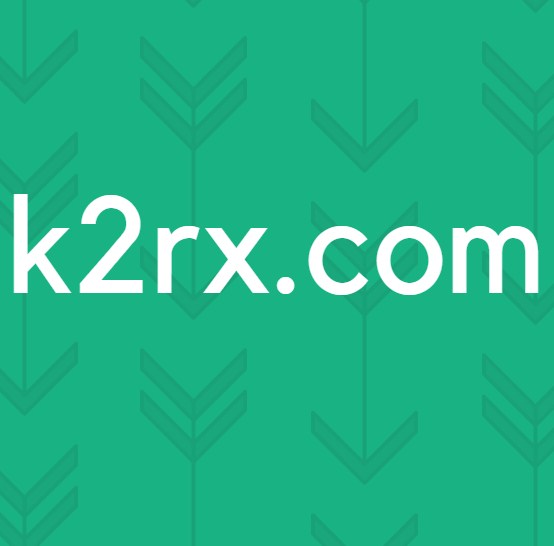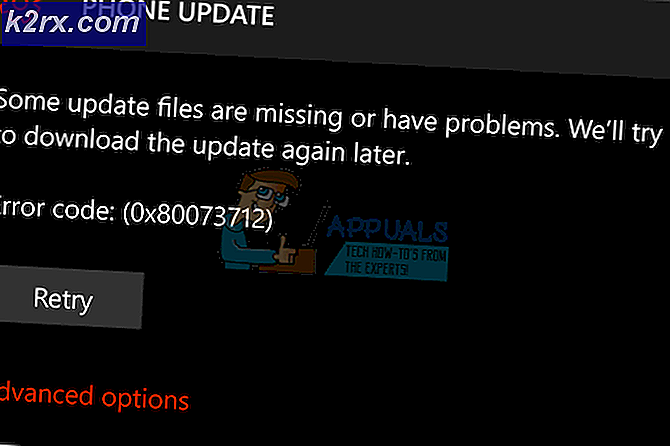Khắc phục: Trình khởi chạy trực tuyến Elder Scrolls bị kẹt khi tải?
Gần đây đã có nhiều vấn đề xảy ra với Elder Scrolls Online và một trong số đó là việc người dùng không thể vào trò chơi vì trình khởi chạy dường như bị kẹt. Sự cố này thường do tệp Microsoft Visual bị hỏng hoặc do Tường lửa của Windows bị chặn.
Sửa lỗi trình khởi chạy ESO bị kẹt khi tải
1. Thêm ngoại lệ trong tường lửa
Điều rất quan trọng là bạn phải vô hiệu hóa tạm thời phần mềm chống vi-rút đã được cài đặt trên máy tính và kiểm tra xem điều đó có giúp ích cho trường hợp của bạn hay không. Ngoài ra, chúng tôi sẽ thêm các ngoại lệ vào Tường lửa theo cách thủ công. Vì điều đó:
- nhấn các "các cửa sổ” + “S”Các phím đồng thời vàkiểu trong "Bức tường lửa”
- Nhấp chuột trên tùy chọn đầu tiên và sau đónhấp chuột trên “Cho phép một ứng dụng hoặc là đặc tính xuyên qua Bức tường lửa" Lựa chọn.
- Nhấp chuột trên “Thay đổi Cài đặt" Lựa chọn.
- Cuộn xuống danh sách và đảm bảokiểm tra cả hai “Công cộng”Và“Riêng tư”Tùy chọn cho bất kỳ điều gì liên quan đến ESO hoặc là Trình khởi chạy ESO.
- Sau đó, nhấp vào nút “Cho phép một ứng dụng khác”Và thêm từng trường hợp ngoại lệ sau vào từng trường hợp một.
Bethesda.net_launcher: C: \ Program Files (x86) \ ZenimaxOnline \ Launcher ESO.exe: C: \ Program Files (x86) \ ZenimaxOnline \ The Elder Scrolls Online \ game \ client \ eso.exe Steam.exe: C: \ Tệp chương trình (x86) \ Steam \ steam.exe
Ghi chú: Có các vị trí cài đặt mặc định và chúng có thể khác nhau tùy theo cấu hình của bạn.
- Bấm vào "Ứng dụng" để lưu cài đặt của bạn và khởi chạy ESO.
- Kiểm tra để xem sự cố vẫn tiếp diễn.
2. Cài đặt lại Microsoft Visual C ++
Microsoft Visual C ++ là một phần mềm quan trọng cần được cài đặt để chạy hầu hết các trò chơi hiện đại. Nếu điều đó đã bị hỏng, trò chơi sẽ không khởi chạy. Do đó, ở bước này, chúng tôi sẽ cài đặt thủ công sau khi gỡ cài đặt hoàn toàn. Vì điều đó:
- nhấn "Các cửa sổ" + "TÔI" đồng thời để mở cài đặt.
- Bấm vào “Ứng dụng” và chọn “Ứng dụng và tính năng” từ ngăn bên trái.
- Cuộn xuống và nhấp vào “Microsoft Visual C ++“.
- Chọn “Gỡ cài đặt” và nhấp vào "ĐỒNG Ý" để gỡ cài đặt thành công.
- Nói lại quy trình này cho tất cả các phiên bản của Microsoft Visual C ++.
- Nhấp chuột trên liên kết này và Tải xuống các tệp thực thi.
- Sau khi tải xuống, nhấp chuột trên chúng để bắt đầu cài đặt và xác nhận bất kỳ lời nhắc nào trên màn hình.
- Chờ đợi để cài đặt hoàn tất và khởi chạy ESO.
- Kiểm tra để xem sự cố vẫn tiếp diễn.
3. Xóa dữ liệu chương trình bị hỏng
Trong một số trường hợp, dữ liệu chương trình mà trò chơi đang sử dụng để trích xuất cấu hình khởi chạy của nó có thể đã bị hỏng do sự cố này đang gặp phải. Do đó, trong bước này, chúng tôi sẽ xóa hoàn toàn dữ liệu này và nó sẽ được khởi chạy tự động tạo lại. Vì điều đó:
- Đóng trình khởi chạy ESO hoàn toàn và khởi động lại máy tính của bạn.
- Điều hướng đến vị trí sau trên máy tính của bạn.
C: \ Program Files (x86) \ Zenimax Online \ Launcher
Ghi chú: Vị trí này có thể khác nhau tùy theo cấu hình của bạn.
- Xóa "Dữ liệu chương trình" thư mục hoàn toàn và khởi động lại trình khởi chạy.
- Kiểm tra để xem sự cố vẫn tiếp diễn.
4. Sửa chữa Trình khởi chạy
Có thể trình khởi chạy ESO đã bị trục trặc do sự cố này đang gặp phải. Do đó, trong bước này, chúng tôi sẽ sửa chữa trình khởi chạy. Vì điều đó:
- Nhấp chuột phải trên biểu tượng trình khởi chạy ESO và chọn "Chạy như quản trị viên" Lựa chọn.
- Chờ đợi để trình khởi chạy mở và chọn "Tùy chọn trò chơi" từ menu thả xuống.
- Chọn Sửa và quá trình kiểm tra tệp sẽ được bắt đầu.
- Chờ đợi để quá trình kết thúc và để trình khởi chạy cài đặt lại các tệp bị thiếu sau khi tải xuống.
- Sau khi quá trình kết thúc, phóng trò chơi và kiểm tra để xem sự cố vẫn tiếp diễn.